Jak przywrócić dane z RAID5 utworzonego na QNAP TS-412 NAS
Przypadkowo usunęłyście dane, sformatowałyście dysk lub NAS uległ całkowitej awarii? Zobaczcie, jak możecie odzyskać dane z macierzy RAID na serwerze QNAP TS-412 NAS w tym artykule.

- Metoda 1. Odzyskiwanie usuniętych plików z sieciowego kosza
- Metoda 2. Naprawa urządzenia QNAP
- Metoda 3. Jak korzystać z Hetman RAID Recovery
- Podsumowanie
- Pytania i odpowiedzi
- Komentarze
to system składający się z wielu dysków twardych. W celu zwiększenia niezawodności przechowywania informacji urządzenia te dają możliwość tworzenia macierzy RAID o różnych poziomach. Jednak nawet w przypadku najbardziej niezawodnych systemów pamięci masowej mogą wystąpić nieprzewidziane sytuacje, takie jak przypadkowe usunięcie danych, formatowanie dysku, awaria systemu, awaria kontrolera lub innego sprzętu itp. Skutkiem tego może być utrata ważnych informacji.
| Przyczyna | Opis |
|---|---|
| Awaria sprzętu | Fizyczne uszkodzenie dysków twardych, awarie kontrolerów lub innych komponentów urządzenia NAS. |
| Błędy konfiguracji RAID | Nieprawidłowa konfiguracja macierzy RAID lub niewłaściwe przywracanie po awariach. |
| Ataki wirusów lub złośliwego oprogramowania | Złośliwe oprogramowanie może usuwać lub szyfrować dane, czyniąc je niedostępnymi. |
| Uszkodzenie systemu plików | Uszkodzenie struktury danych na dyskach twardych z powodu przerw w zasilaniu lub błędów zapisu. |
| Nieprawidłowa aktualizacja oprogramowania sprzętowego | Awarie podczas aktualizacji oprogramowania NAS mogą prowadzić do utraty danych lub zakłócenia dostępu. |
| Błąd ludzki | Nieumyślne usunięcie plików, formatowanie dysków lub niewłaściwa konfiguracja systemu. |
| Przerwy w zasilaniu | Nagłe wyłączenia zasilania mogą powodować uszkodzenia danych lub utratę informacji. |
| Przepełnienie dysków | Jeśli dyski są całkowicie zapełnione, system może niepoprawnie zapisywać nowe dane, co prowadzi do utraty informacji. |

☁️ System NAS QNAP TS-412: recenzja, konfiguracja, jak stworzyć własną chmurę ☁️
Metoda 1. Odzyskiwanie usuniętych plików z sieciowego kosza
Jeśli Wasz NAS działa dobrze i przypadkowo skasowałyście kilka ważnych plików, możecie spróbować odzyskać je z sieciowego śmietnika.
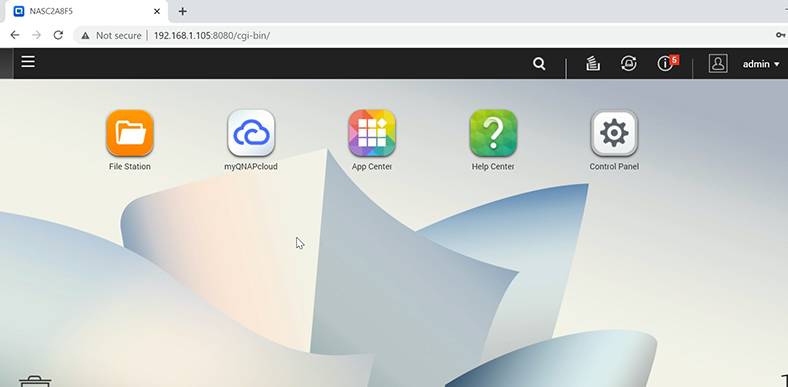
Skonfigurujcie lub sprawdźcie, czy śmietnik sieciowy jest włączony, otwierając “Panel sterowania” – “Śmietnik sieciowy”.
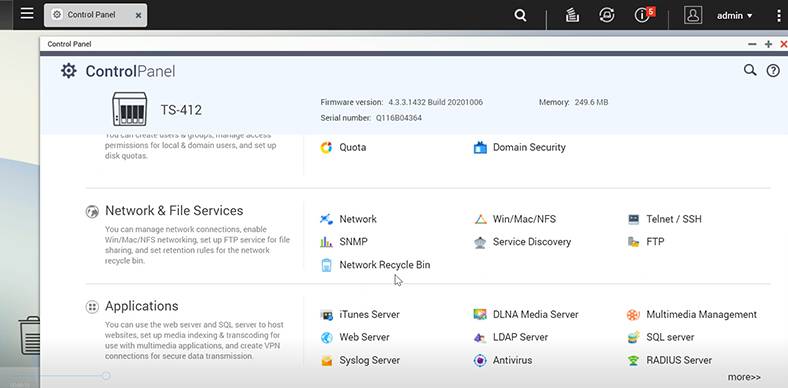
Sprawdźcie tutaj, czy ta opcja jest włączona.

Następnie sprawdźcie, czy jest on aktywowany dla konkretnego folderu, z którego dane zostały usunięte. Kliknijcie ten link “wspólne foldery” następnie zlokalizujcie folder, którego szukacie i kliknijcie Zmienić właściwości. Powinieneście zobaczyć znacznik wyboru obok opcji Włącz sieciowy kosz.
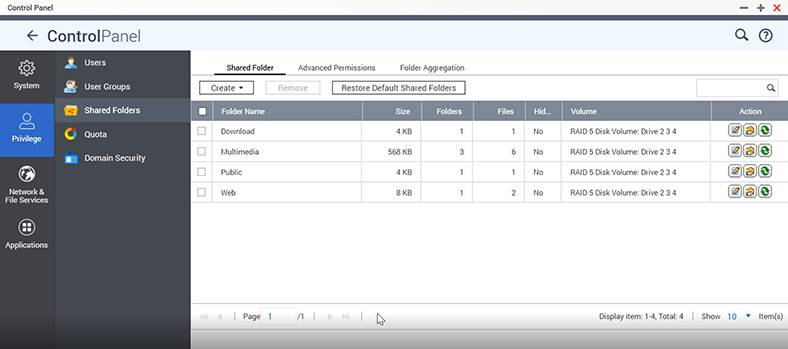
Mamy więc włączoną opcję kosza sieciowego, co oznacza, że usunięte dane znajdują się w tym folderze i można je przywrócić.
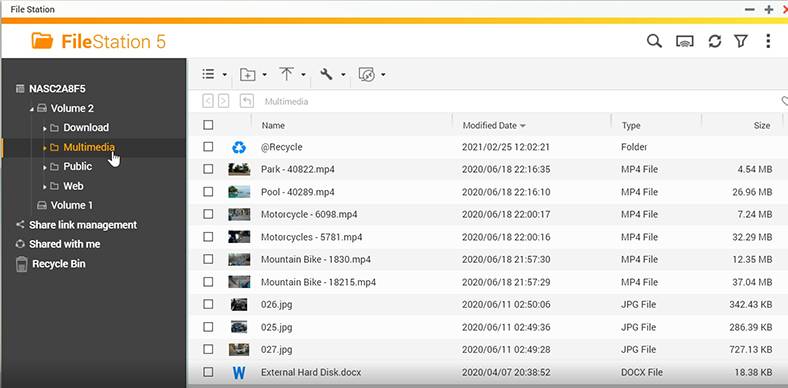
Otwórzcie “File Station” i przejdźcie do katalogu, w którym znajdowały się usunięte pliki, tutaj zobaczycie folder o nazwie “@Recycle”, gdzie znajdują się wszystkie usunięte pliki z tego katalogu.
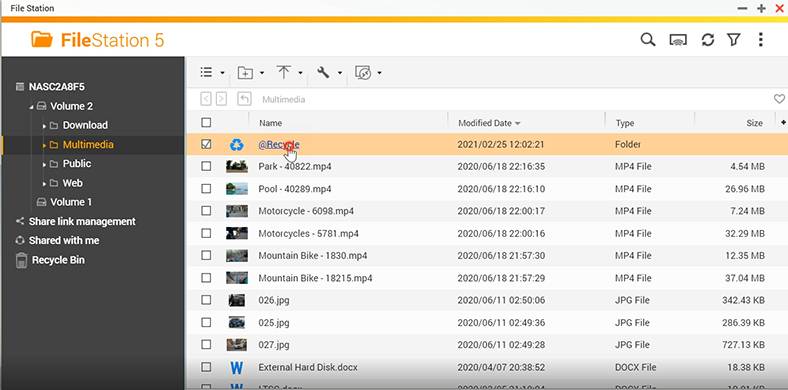
Wystarczy, że je zaznaczycie i klikniecie Odzyskać, a pojawią się one ponownie w tym folderze.
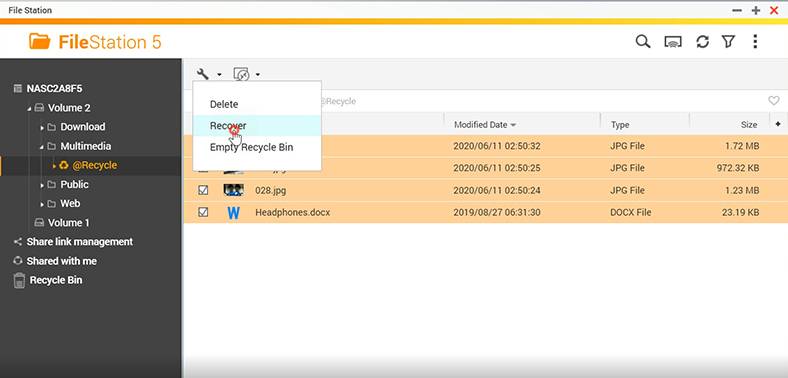
Metoda 2. Naprawa urządzenia QNAP
Jeśli Wasz produkt QNAP przestał się włączać, prawdopodobnie urządzenie uległo awarii. Ale co z informacjami zapisanymi na dysku? Zwykłe podłączenie napędu do komputera nie jest rozwiązaniem. Próba wymiany samego urządzenia może być dobrym pomysłem, ale nie ma gwarancji, że informacje będą dostępne po skonfigurowaniu nowego serwera.
Wysuńcie dyski z urządzenia, zapamiętajcie kolejność dysków, ponieważ będziecie musiały to zrobić podczas procesu odzyskiwania.

Tacki na dyski są zazwyczaj fabrycznie oznakowane.

Następnie należy umieścić dyski w nowym QNAP, zachowując ich właściwą kolejność. Jeżeli uszkodzenie nie miało wpływu na urządzenia pamięci masowej lub ich zawartość, nowy system prawdopodobnie będzie działał tak samo, jak przed uszkodzeniem.
Należy mieć świadomość, że nowe urządzenie może nadpisać wszelkie dane pozostawione na tych nośnikach.
Dlatego najlepiej jest od razu zacząć używać dedykowanego oprogramowania do odzyskiwania danych. Z Hetman RAID Recovery, możecie odzyskać utracone pliki zarówno z pojedynczych nośników, jak i żywych macierzy RAID. Nawet jeśli wiele urządzeń ulegnie uszkodzeniu, a zapisane na nich dane są nierozpoznawalne, program może odczytać ocalałe dane z pozostałych nośników danych.
Metoda 3. Jak korzystać z Hetman RAID Recovery
Patrząc na ten przykład, mamy urządzenie NAS z czterema dyskami, z których trzy są w macierzy RAID 5.
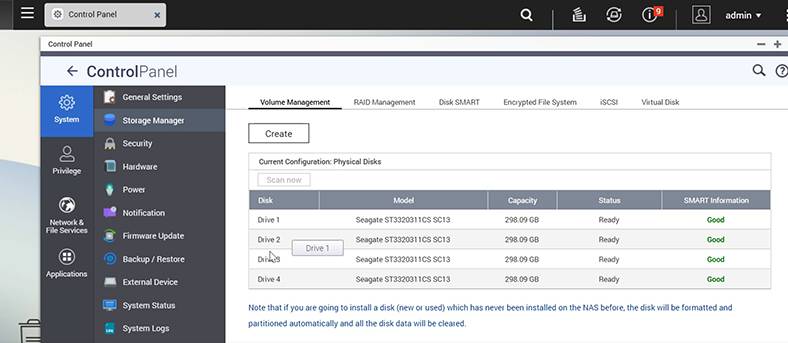
Jeśli chodzi o system plików, to wszystkie nośniki w urządzeniach QNAP od lat są sformatowane w EXT FS. Zasymulujmy sytuację, w której awarii ulegnie kontroler lub jakikolwiek inny sprzęt w urządzeniu.
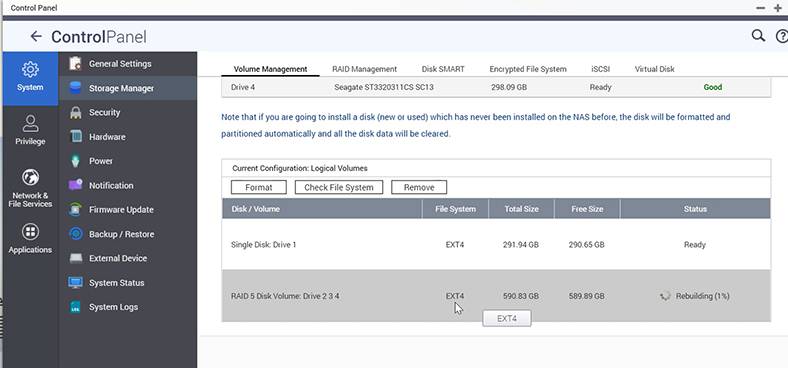
Przed rozpoczęciem procesu odzyskiwania, należy zadbać o to, aby mieć dysk o pojemności większej lub równej wszystkich informacji, które rezydują na macierzy RAID.
Po drugie podłączcie dyski do komputera z systemem Windows.

Jest to powszechne, gdy podłączacie media, możecie mieć problem z brakiem wystarczającej ilości portów SATA lub złączy zasilania. Dostępne są różne adaptery i ekspandery portów, zobaczcie nasze wideo, aby uzyskać szczegółowe informacje.
Upewnijcie się, że jesteście prawidłowo podłączone i uruchomcie komputer. Pobierzcie Hetman RAID Recovery z oficjalnej strony, następnie zainstalujcie, a następnie uruchomcie oprogramowanie.
Po uruchomieniu, narzędzie automatycznie przeskanuje nośnik i spróbuje zbudować RAID, a następnie wyświetli wszystkie dostępne informacje. Kliknijcie ikonę RAID z PCM i wybierzcie “Otwórz” z listy.
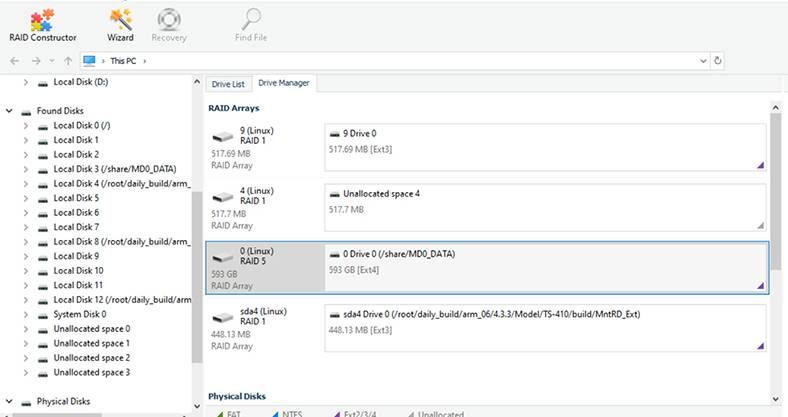
Na początek zróbmy szybką analizę dysków. Jeśli nośnik i informacje na nim nie są uszkodzone, wystarczy odzyskać informacje z RAID. Jeżeli po zakończeniu szybkiej analizy narzędzie nie było w stanie wykryć potrzebnych plików, przeprowadźcie pełną analizę.

Potrzebne nam dane znajdują się w katalogu “Multimedia”, czyli tam gdzie zostały pobrane przez interfejs www urządzenia.
blog_img src=”/pl/pic/blog/a76/15-hetman-raid-recovery.jpg” alt=”Pełna analiza nośników” ]Oznaczcie pliki, które chcecie odzyskać, jeden po drugim, a następnie kliknijcie przycisk Odzyskiwanie. Określcie katalog zapisu i kliknijcie ponownie przycisk Odzyskać. Teraz wszystkie przywrócone dane zostaną zapisane w katalogu, który podałyście wcześniej.
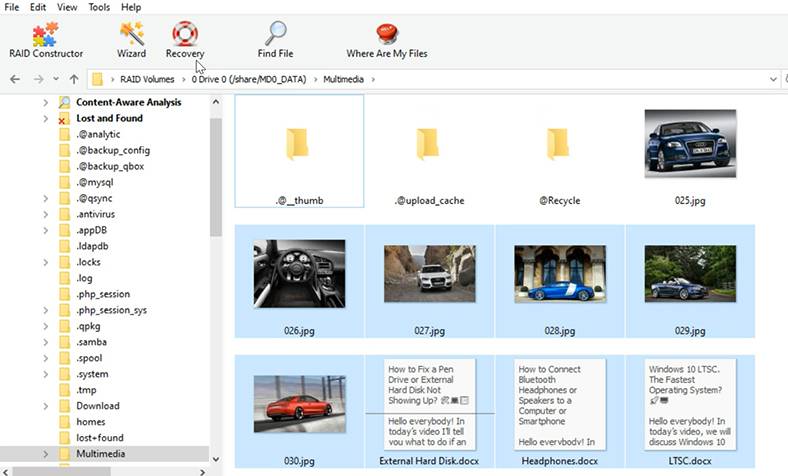
Wielu użytkowników zastanawia się, jak odzyskać macierz, jeśli jeden z nośników ulegnie awarii? W teorii, w przypadku RAID 5 należy wymienić uszkodzony dysk i wszystko powinno być w porządku.
Czasami jednak coś idzie nie tak i podczas odzyskiwania danych może dojść do awarii lub innej nieprzyjemnej sytuacji, która z pewnością spowoduje utratę ważnych plików. QNAP wykorzystuje linuksowy sterownik md-raid do zarządzania macierzą. Jeśli te wpisy są uszkodzone, system operacyjny nie będzie mógł uzyskać dostępu do woluminów. Dla użytkownika stwarza to wrażenie całkowitej utraty danych.
Hetman RAID Recovery jest w stanie go odzyskać, nawet jeśli zapisy md są uszkodzone lub jeśli jeden lub więcej dysków ulegnie awarii.
Podsumowanie
Należy pamiętać, że najlepszym sposobem na zapobieganie utracie danych jest tworzenie kopii zapasowych. QNAP obsługuje niemało programów do tworzenia kopii zapasowych innych firm w celu tworzenia kopii zapasowych informacji i dysków na zewnętrznych urządzeniach pamięci masowej, zdalnych serwerach i w usługach tworzenia kopii zapasowych w chmurze.





Dla różnych układów RAID termin "rebuild" oznacza różne rzeczy. W przypadku RAID 5 i RAID 6 odbudowa jest procesem, w którym obliczana jest parzystość i zapisywana na dyskach. W przypadku RAID 1 i RAID 10 przebudowa polega na wykonaniu kopii danych w celu uzyskania redundancji. Podczas odbudowy odczytywane są wszystkie dane w tablicy.
Rebuild zwykle działa w tle, więc można uzyskać dostęp do RAID podczas odbudowy, choć powoli. Do momentu zakończenia pierwszej odbudowy, RAID nie jest odporny na błędy. W przypadku dużych macierzy odbudowa może trwać kilka dni.
Pod względem awaryjności dysków, te macierze są takie same. Oba przetrwają awarię jednego dysku członkowskiego.
Pod względem odbudowy RAID 1 jest znacznie łatwiejszy. Na przykład, w przypadku awarii kontrolera, RAID5 wymaga najpierw użycia oprogramowania do odzyskiwania danych w celu określenia parametrów RAID, a następnie może wymagać użycia oprogramowania do odzyskiwania danych w celu odzyskania danych; natomiast w przypadku RAID1 każdy z dysków lustrzanych może być najprawdopodobniej użyty samodzielnie.